物联网安全使用Wireshark分析网络数据包
wireshark使用方法
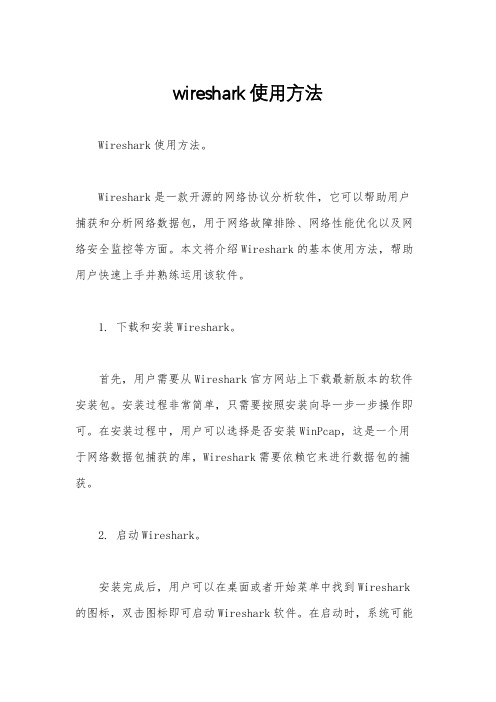
wireshark使用方法Wireshark使用方法。
Wireshark是一款开源的网络协议分析软件,它可以帮助用户捕获和分析网络数据包,用于网络故障排除、网络性能优化以及网络安全监控等方面。
本文将介绍Wireshark的基本使用方法,帮助用户快速上手并熟练运用该软件。
1. 下载和安装Wireshark。
首先,用户需要从Wireshark官方网站上下载最新版本的软件安装包。
安装过程非常简单,只需要按照安装向导一步一步操作即可。
在安装过程中,用户可以选择是否安装WinPcap,这是一个用于网络数据包捕获的库,Wireshark需要依赖它来进行数据包的捕获。
2. 启动Wireshark。
安装完成后,用户可以在桌面或者开始菜单中找到Wireshark 的图标,双击图标即可启动Wireshark软件。
在启动时,系统可能会提示需要管理员权限,用户需要输入管理员密码才能正常启动软件。
3. 开始捕获数据包。
启动Wireshark后,用户会看到一个主界面,界面上方是菜单栏和工具栏,下方是数据包列表和数据包详细信息。
用户可以点击菜单栏中的“捕获”选项,选择需要捕获数据包的网络接口,然后点击“开始”按钮,Wireshark就会开始捕获该网络接口上的数据包。
4. 过滤数据包。
Wireshark捕获到的数据包可能非常庞大,用户可以使用过滤器来筛选出需要关注的数据包。
在过滤栏中输入过滤条件,比如IP 地址、协议类型、端口号等,Wireshark就会只显示符合条件的数据包,方便用户进行分析。
5. 分析数据包。
捕获到数据包后,用户可以点击某个数据包,Wireshark会在下方显示该数据包的详细信息,包括数据包的源地址、目的地址、协议类型、数据长度等。
用户可以根据这些信息进行网络故障排查或者网络性能分析。
6. 保存和导出数据包。
在分析完数据包后,用户可以将捕获到的数据包保存下来,以便日后分析或者分享。
用户可以点击菜单栏中的“文件”选项,选择“保存”或者“导出”选项,Wireshark会将数据包保存成pcap格式,用户可以随时打开Wireshark软件进行再次分析。
wireshark使用教程

wireshark使用教程Wireshark是一款开源的网络协议分析工具,可以用于捕获和分析网络通信数据包。
下面是一个简单的Wireshark使用教程:1. 下载和安装:可以从Wireshark官网下载适用于您操作系统的安装包,并按照安装向导进行安装。
2. 启动Wireshark:安装完成后,双击桌面上的Wireshark图标启动程序。
3. 选择网络接口:Wireshark会自动弹出一个“Interface List”窗口列出可用的网络接口。
选择您要进行分析的网络接口,并点击“Start”按钮开始捕获数据包。
4. 捕获数据包:一旦开始捕获数据包,Wireshark将开始显示捕获到的数据包。
您可以在“Capture”菜单中选择“Stop”来停止捕获。
在捕获过程中,您可以使用过滤器功能来过滤展示的数据包。
5. 分析数据包:Wireshark捕获到的数据包会以表格的形式展示,每一行代表一个数据包。
您可以选择某个数据包进行详细分析,在右侧的“Packet Details”窗口中查看其详细内容。
6. 过滤数据包:Wireshark支持使用过滤器来只显示特定条件下的数据包。
在界面上方的“Filter”栏输入你要过滤的条件,并按下“Enter”即可。
例如,输入“ip.addr==192.168.0.1”将只显示与IP地址为192.168.0.1相关的数据包。
7. 分析协议:Wireshark可以解析多种常见的网络协议,您可以在“Statistics”菜单中选择“Protocol Hierarchy”来查看分析结果。
这将显示每个协议的使用情况及其占据的网络流量。
8. 导出数据包:如果您想要保存分析结果,可以使用Wireshark的导出功能。
在菜单中选择“File”->“Export Packet Dissections”来将数据包以不同的格式(如txt、csv、xml)导出至本地存储。
以上就是一个简单的Wireshark使用教程,希望能对您使用Wireshark进行网络数据包分析有所帮助。
Wireshark使用教程详解带实例

Wireshark使用教程详解带实例Wireshark是一款开源网络分析工具,它能够捕获和分析网络流量,使用户能够深入了解网络通信过程中发生的问题和异常。
本文将详细介绍Wireshark的使用方法,并通过实例演示其在网络故障排除和网络性能优化中的应用。
一、Wireshark安装和准备工作二、捕获和过滤数据包Wireshark具有强大的过滤功能,可以根据多种条件过滤所捕获的数据包,以减少不必要的数据包显示。
在捕获界面的过滤栏中输入过滤表达式,如“ip.addr==192.168.0.1”以显示所有源或目标IP地址为192.168.0.1的数据包。
三、分析数据包1. 分析摘要面板(Summary)摘要面板显示了捕获数据包的概要信息,如协议、源和目标地址、数据包大小等。
通过查看该面板可以迅速了解网络通信中所使用的协议和各个数据包的交互情况。
2. 分层面板(Packet List)分层面板以树状结构显示了选定数据包的详细信息。
它将数据包分为各个协议层次,并展开显示每个层次的具体字段信息。
用户可以展开或折叠每个协议层次,以查看其所包含的字段详细信息。
3. 字节流面板(Bytes)字节流面板以十六进制和ASCII码显示了选定数据包的原始数据内容。
用户可以通过该面板查看数据包的详细内容,并进一步分析其中的问题。
4. 统计面板(Statistics)统计面板提供了关于捕获数据包的各种统计信息。
用户可以查看每个协议的数据包数量、平均包大小、传输速率等。
此外,Wireshark还提供了更高级的统计功能,如流量图表、分析数据包时间间隔等。
四、实例演示为了更好地说明Wireshark的使用方法,我们将以现实应用场景为例进行实例演示。
假设我们在一个企业内部网络中发现了网络延迟问题,我们希望通过Wireshark来定位问题的根源。
首先打开Wireshark并选择要监听的网络接口,然后开始捕获数据包。
在捕获过程中,我们注意到在与一些服务器的通信中出现了较长的延迟。
物联网设备的安全性测试与验证教程

物联网设备的安全性测试与验证教程随着物联网(Internet of Things,简称IoT)的不断发展和普及,越来越多的设备和系统与互联网相连接,构成了一个庞大的网络。
然而,随之而来的是对物联网设备的安全性和保护机制的担忧。
因此,对物联网设备进行安全性测试与验证变得至关重要。
本文将介绍物联网设备的安全性测试与验证教程,帮助读者了解并掌握物联网设备的安全性相关知识。
一、物联网设备的安全性概述物联网设备的安全性是指在设备设计和使用过程中,确保设备数据的机密性、完整性和可用性等方面的保护措施。
物联网设备的安全性测试与验证是通过一系列测试和验证活动来评估设备是否能够抵御各种安全威胁和攻击。
二、物联网设备的安全性测试流程1.确定测试目标:明确测试目标,例如验证设备的身份认证机制、数据传输的加密算法等。
2.收集设备信息:收集物联网设备的系统架构、通信协议、固件版本等相关信息。
3.风险评估:对物联网设备进行安全威胁分析和风险评估,确定测试的重点和测试方向。
4.制定测试计划:根据测试目标和风险评估,制定详细的测试计划,包括测试方法、测试工具和测试环境等。
5.设备扫描与漏洞分析:使用专业的设备扫描工具对设备进行扫描,发现设备中存在的漏洞和弱点。
6.密码破解测试:针对设备的密码机制进行破解测试,评估其抵御密码破解的能力。
7.身份认证测试:验证设备的身份认证机制,检查是否存在身份认证绕过等安全问题。
8.数据传输测试:测试设备的数据传输机制,确认数据传输过程中是否存在数据泄露或篡改的风险。
9.物理安全测试:评估物理安全措施,验证设备是否容易被盗窃、拆解或物理攻击。
10.报告编写与总结:根据测试结果,撰写详细的测试报告,并总结设备的安全性能和存在的安全风险。
三、物联网设备的安全性验证方法1.黑盒测试:在对设备进行测试时,只关注测试结果,不考虑内部构造和细节。
黑盒测试能够模拟真实的攻击场景,评估设备的安全性能。
2.白盒测试:在进行测试时,可以查看设备的内部结构和代码。
wireshark怎么抓包wireshark抓包详细图文教程

wireshark是非常流行的网络封包分析软件,功能十分强大;可以截取各种网络封包,显示网络封包的详细信息;使用wireshark的人必须了解网络协议,否则就看不懂wireshark了;为了安全考虑,wireshark只能查看封包,而不能修改封包的内容,或者发送封包;wireshark能获取HTTP,也能获取HTTPS,但是不能解密HTTPS,所以wireshark看不懂HTTPS中的内容,总结,如果是处理HTTP,HTTPS还是用Fiddler,其他协议比如TCP,UDP就用wireshark.wireshark开始抓包开始界面wireshark是捕获机器上的某一块网卡的网络包,当你的机器上有多块网卡的时候,你需要选择一个网卡;点击Caputre->Interfaces..出现下面对话框,选择正确的网卡;然后点击"Start"按钮,开始抓包Wireshark窗口介绍WireShark主要分为这几个界面1.DisplayFilter显示过滤器,用于过滤2.PacketListPane封包列表,显示捕获到的封包,有源地址和目标地址,端口号;颜色不同,代表3.PacketDetailsPane封包详细信息,显示封包中的字段4.DissectorPane16进制数据5.Miscellanous地址栏,杂项使用过滤是非常重要的,初学者使用wireshark时,将会得到大量的冗余信息,在几千甚至几万条记录中,以至于很难找到自己需要的部分;搞得晕头转向;过滤器会帮助我们在大量的数据中迅速找到我们需要的信息;过滤器有两种,一种是显示过滤器,就是主界面上那个,用来在捕获的记录中找到所需要的记录一种是捕获过滤器,用来过滤捕获的封包,以免捕获太多的记录;在Capture->CaptureFilters中设置保存过滤在Filter栏上,填好Filter的表达式后,点击Save按钮,取个名字;比如"Filter102",Filter栏上就多了个"Filter102"的按钮;过滤表达式的规则表达式规则1.协议过滤比如TCP,只显示TCP协议;2.IP过滤3.端口过滤tcp.port==80,端口为80的tcp.srcport==80,只显示TCP协议的愿端口为80的;4.Http模式过滤5.逻辑运算符为AND/OR常用的过滤表达式HypertextTransferProtocol:应用层的信息,此处是HTTP协议TCP包的具体内容从下图可以看到wireshark捕获到的TCP包中的每个字段;看到这,基本上对wireshak有了初步了解,现在我们看一个TCP三次握手的实例三次握手过程为这图我都看过很多遍了,这次我们用wireshark实际分析下三次握手的过程;在wireshark中输入http过滤,然后选中GET/tankxiaoHTTP/1.1的那条记录,右键然后点击"FollowTCPStream",这样做的目的是为了得到与浏览器打开网站相关的数据包,将得到如下图图中可以看到wireshark截获到了三次握手的三个数据包;第四个包才是HTTP的,这说明HTTP的确是使用TCP建立连接的;第一次握手数据包客户端发送一个TCP,标志位为SYN,序列号为0,代表客户端请求建立连接;如下图第二次握手的数据包服务器发回确认包,标志位为SYN,ACK.将确认序号AcknowledgementNumber设置为客户的ISN加1以.即0+1=1,如下图第三次握手的数据包客户端再次发送确认包ACKSYN标志位为0,ACK标志位为1.并且把服务器发来ACK的序号字段+1,放在确定字段中发送给对方.并且在数据段放写ISN的+1,如下图: 就这样通过了TCP三次握手,建立了连接。
wireshark抓包教程

wireshark抓包教程Wireshark 抓包教程:1. 下载安装 Wireshark:从官方网站下载最新版本的 Wireshark 并安装在您的计算机上。
2. 启动 Wireshark:打开 Wireshark 软件,您将看到一个主界面。
3. 选择网络接口:在 Wireshark 左上角的"捕获选项"中,选择要抓取数据包的网络接口。
如果您使用有线连接,选择相应的以太网接口;如果您使用无线网络,选择无线网卡接口。
4. 开始捕获数据包:点击"开始"按钮来开始捕获数据包。
Wireshark 将开始监听选定的网络接口上的数据传输。
5. 分析捕获的数据包:在捕获数据包的过程中,Wireshark 将显示捕获的数据包详细信息。
您可以使用过滤器来筛选显示特定协议的数据包。
6. 分析数据包内容:双击某个数据包,Wireshark 将显示详细的包内容,包括源地址、目的地址、协议类型等信息。
您还可以查看数据包的各个字段。
7. 导出数据包:如果您需要将捕获的数据包保存到本地供后续分析或分享,可以使用"文件"菜单中的"导出"选项。
8. 终止捕获数据包:点击"停止"按钮来终止捕获数据包。
停止捕获后,Wireshark 将显示捕获过程的统计信息,如捕获的数据包数量、捕获的数据包大小等。
9. 清除捕获数据包:在捕获数据包后,如果您想清空捕获的数据包列表,可以选择"捕获"菜单中的"清除列表"。
以上就是使用 Wireshark 进行抓包的基本教程。
通过分析捕获的数据包,您可以深入了解网络通信过程,并解决网络故障或安全问题。
物联网抓包协议
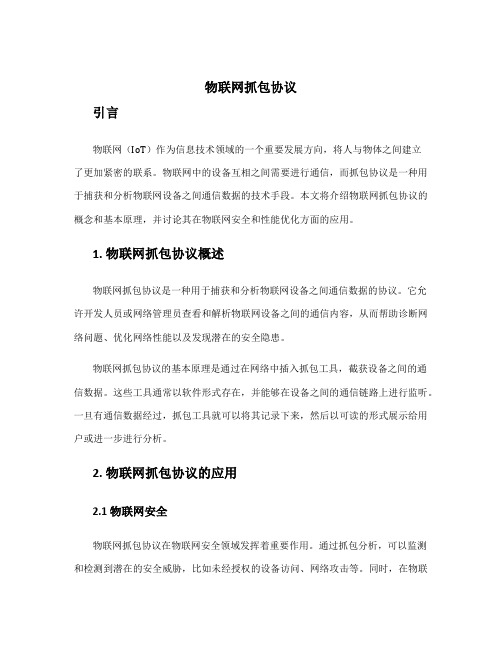
物联网抓包协议引言物联网(IoT)作为信息技术领域的一个重要发展方向,将人与物体之间建立了更加紧密的联系。
物联网中的设备互相之间需要进行通信,而抓包协议是一种用于捕获和分析物联网设备之间通信数据的技术手段。
本文将介绍物联网抓包协议的概念和基本原理,并讨论其在物联网安全和性能优化方面的应用。
1. 物联网抓包协议概述物联网抓包协议是一种用于捕获和分析物联网设备之间通信数据的协议。
它允许开发人员或网络管理员查看和解析物联网设备之间的通信内容,从而帮助诊断网络问题、优化网络性能以及发现潜在的安全隐患。
物联网抓包协议的基本原理是通过在网络中插入抓包工具,截获设备之间的通信数据。
这些工具通常以软件形式存在,并能够在设备之间的通信链路上进行监听。
一旦有通信数据经过,抓包工具就可以将其记录下来,然后以可读的形式展示给用户或进一步进行分析。
2. 物联网抓包协议的应用2.1 物联网安全物联网抓包协议在物联网安全领域发挥着重要作用。
通过抓包分析,可以监测和检测到潜在的安全威胁,比如未经授权的设备访问、网络攻击等。
同时,在物联网抓包协议的帮助下,可以对数据包进行解密和加密,提高物联网设备数据的安全性。
2.2 物联网性能优化物联网抓包协议还可以用于优化物联网的性能。
通过捕获和分析设备之间的通信数据,可以发现通信过程中的延迟、数据丢失等问题,并针对性地进行优化。
此外,抓包工具还可以帮助检测设备之间的通信质量,提供数据传输速率、网络负载等性能指标,帮助用户更好地了解物联网系统的运行情况。
3. 物联网抓包协议的工具3.1 WiresharkWireshark是一款常用的开源抓包工具,它支持多种物联网通信协议的解析和捕获。
通过Wireshark,用户可以实时监测和分析物联网设备之间的通信数据,以及对数据流进行重组和重定向。
3.2 tcpdumptcpdump是一种命令行工具,可以在Linux系统上使用。
它能够以流水线的方式捕获和分析TCP/IP网络上的数据包。
利用wireshark进行网络数据捕获的实验报告总结
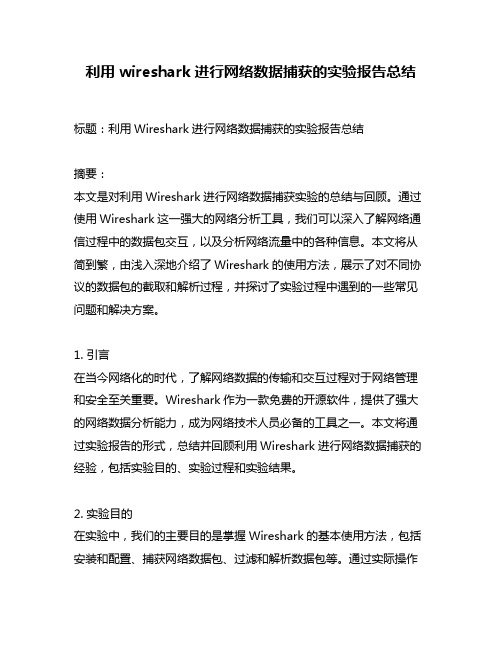
利用wireshark进行网络数据捕获的实验报告总结标题:利用Wireshark进行网络数据捕获的实验报告总结摘要:本文是对利用Wireshark进行网络数据捕获实验的总结与回顾。
通过使用Wireshark这一强大的网络分析工具,我们可以深入了解网络通信过程中的数据包交互,以及分析网络流量中的各种信息。
本文将从简到繁,由浅入深地介绍了Wireshark的使用方法,展示了对不同协议的数据包的截取和解析过程,并探讨了实验过程中遇到的一些常见问题和解决方案。
1. 引言在当今网络化的时代,了解网络数据的传输和交互过程对于网络管理和安全至关重要。
Wireshark作为一款免费的开源软件,提供了强大的网络数据分析能力,成为网络技术人员必备的工具之一。
本文将通过实验报告的形式,总结并回顾利用Wireshark进行网络数据捕获的经验,包括实验目的、实验过程和实验结果。
2. 实验目的在实验中,我们的主要目的是掌握Wireshark的基本使用方法,包括安装和配置、捕获网络数据包、过滤和解析数据包等。
通过实际操作了解网络通信过程中的数据包结构和各层协议的使用,从而提高对网络数据的理解和分析能力。
3. 实验步骤及过程3.1 安装与配置Wireshark我们首先介绍了Wireshark软件的下载、安装和基础配置,包括设置捕获接口、指定过滤器等。
通过正确配置Wireshark,我们能够准确地对特定网络接口进行数据包捕获。
3.2 捕获网络数据包接下来,我们详细介绍了如何在Wireshark中开始数据包捕获。
通过选择合适的网络接口和过滤器,我们可以针对特定的网络流量进行捕获,并将捕获的数据包保存为pcap文件以供后续分析。
3.3 过滤和解析数据包Wireshark支持强大的过滤功能,我们通过示例解释了过滤器的语法和使用方法,从而能够更加灵活地过滤和查找我们感兴趣的数据包。
我们还介绍了Wireshark的解析功能,用于解析各种网络协议的数据包,并展示了如何获取关键信息。
- 1、下载文档前请自行甄别文档内容的完整性,平台不提供额外的编辑、内容补充、找答案等附加服务。
- 2、"仅部分预览"的文档,不可在线预览部分如存在完整性等问题,可反馈申请退款(可完整预览的文档不适用该条件!)。
- 3、如文档侵犯您的权益,请联系客服反馈,我们会尽快为您处理(人工客服工作时间:9:00-18:30)。
实验报告
Experimentation Report of Taiyuan Normal University
系部计算机系年级课程物联网安全技术姓名黎狸学号日期
项目
使用Wireshark分析网络数据包,获取网页中用户密码信息。
一、实验目的
1)使用Wireshark分析网络数据包
2)截获你登陆某一网站(输入用户名,密码)
二、实验仪器
硬件资源:笔记本电脑;
软件资源:Wireshark软件;
三、实验过程
1.下载Wireshark。
进入Wireshark官网https:///download.html
下载64位。
2.安装Wireshark到电脑。
3.找一个网站注册一个账户。
我在2345网站注册账号
4.打开Wireshark软件。
点击WALN。
5. 出现如下图所示界面,表明开始抓包。
6.在这里输入http并回车
7.如图
8.点开HTML form encoded :application…….即可。
实验心得
实验中,最后一步进行抓取用户名和密码,发现抓不到。
后来查资料,发现是因为网站对密码进行了加密,导致抓不到明文。
实验中测试了好几个网站,全都是这样子。
